#1 Die allererste Website – los geht’s!
In diesem Modul geht es direkt los – Sie erstellen die allererste Webseite selbst. Aber keine Sorge, wir führen Sie Schritt für Schritt durch alle Bereiche und zeigen Ihnen in den Abschnitten wie Sie vorghehen müssen. Damit Sie starten können benötigen Sie noch unseren kostenlosen Websitebaukasten. Registrieren Sie sich am besten gleich jetzt und starten Sie noch heute mit Ihrer eigenen Website.
#2 Die WordPress Administration
Der Aufbau der Administration:
- Dashboard: Bietet einen Überblick über den Zustand der Website.
- Seiten und Beiträge: Zentrale Verwaltung von Inhaltsseiten und Blogbeiträgen.
- Mediathek: Speicherort für Bilder, Dokumente und andere Medien.
- RankMath SEO: Einstellungen für Suchmaschinenoptimierung.
- Bildbearbeitung: Tools zum Skalieren und Bearbeiten von Bildern direkt in WordPress.
- Design und Anpassung: Verwaltung von Themes, Widgets und Menüs.
- Plugins: Installieren und Verwalten von Plugins.
- Benutzerverwaltung: Kontoverwaltung und Zugriffsrechte.
- Erweiterte Werkzeuge: Zusätzliche Einstellungen und Funktionen.